Ciclo Attivo
Ciclo Attivo
Percorso funzione
| Codice | modulo | release | data |
| D27 | Ciclo Attivo | 5.7.0.0 | 27/04/2010 |
Listini Catalogo - Immetti & Modifica: nuova funzione
Percorso funzione
| D27 | 1.5 | 14 | 1 |
Mediante questa nuova funzione è possibile definire un Listino, nel quale, oltre ad elencare i diversi Articoli soggetti, è possibile individuare i Beneficiari, attraverso l'impostazione di specifici attributi: Codice Conto, Insegna, Regione, Provincia e altro.
Modalità Operativa
In fase di accesso alla funzione, è richiesta l'impostazione dei seguenti campi:
Codice Listino - Anno
Il Codice del Listino è composto da un progressivo nell'ambito dell'Anno. Per Listini «omogenei» negli Anni, è opportuno utilizzare sempre lo stesso Codice Listino.
Valido dal... al
Impostare il periodo di validità del Listino.
>>> Determina Condizioni dai Listini Generali
In fase d'Inserimento, è possibile generare un nuovo Listino Catalogo, imputando manualmente il Prezzo di Fatturazione e il Prezzo al Pubblico oppure, valorizzando opportunamente gli indicatori Fatturazione e Pubblico, è possibile acquisire i Prezzi da uno degli 8 Listini indicati sull'Anagrafica dell'Articolo. Non indicando alcun Listino invece, il Prezzo al Pubblico può essere determinato applicando al Prezzo di Fatturazione una percentuale di ricarica indicata dall'Utente.
>>> Parametri Calcolo Prezzi
In questa sezione è possibile, applicando le percentuali impostate dall'Utente, calcolare sia il Prezzo di Fatturazione che quello Max di Fatturazione, opportunamente distinti per tipologia mezzo (Autotreno, Motrice, Camioncino). É anche previsto l'arrotondamento dei Prezzi, a partire da un certo valore che può essere distinto in due scaglioni di prezzo.

>>> Creazione Listino Catalogo: selezione Articoli
- duplicando un Listino Catalogo preesistente
- selezionando gli Articoli per Gruppo, Sottogruppo, Marca e Variabili
- escludendo gli Articoli già presenti in altri Listini o dello stesso Anno o con lo stesso Codice (o entrambe le condizioni)

Convalidando le selezioni fatte nella window suesposta, che può essere richiamata in qualunque momento per aggiungere altri Articoli al Listino, gli Articoli selezionati sono inseriti nel nuovo Listino con o senza i Prezzi di Fatturazione e/o al Pubblico, in base alle impostazioni fatte nella videata di testa.

- Prezzo Fatturazione
- Prezzo Max Applicabile
- Prezzo al Pubblico
 - per accedere nuovamente alla window d'inserimento Articoli, sfruttando gli stessi parametri già impostati
- per accedere nuovamente alla window d'inserimento Articoli, sfruttando gli stessi parametri già impostati - per eliminare dal Listino Catalogo uno o più Articoli
- per eliminare dal Listino Catalogo uno o più Articoli

>>> Creazione Listino Catalogo: selezione Beneficiari
La videata predisposta all'inserimento dei Beneficiari è la seguente:

Le opportunità offerte da questa modalità d'individuazione dei soggetti sono molteplici e consentono di soddisfare le esigenze più diverse degli Utenti. Nell'esempio riportato in videata, è stato previsto che il Listino Catalogo 10 sia valido per tutti i Clienti dell'Agente 1 (Luisi Nicola) appartenenti alla Categoria 4 (Centri Distribuzione).
Listini Catalogo - Stampa: nuova funzione
Percorso funzione
| D27 | 1.5 | 14 | 7 |
Questa funzione permette di generare dal Listino Catalogo un apposito report in formato xml, con possibilità di filtrare le informazioni d'interesse, mediante impostazione di specifici parametri.
La videata di selezione è la seguente:
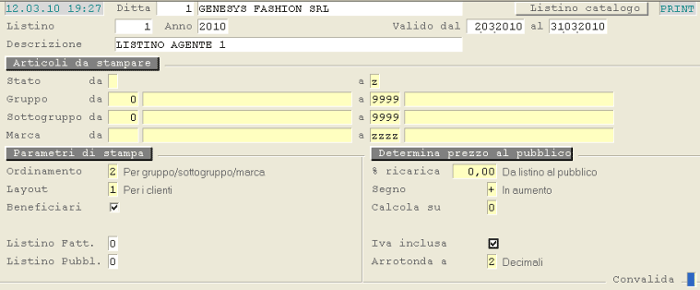
Articoli da Stampare
In questa sezione è possibile impostare i criteri utili per l'individuazione degli Articoli del Catalogo, da riportare in stampa (Stato Articolo, Gruppo, Sottogruppo e Marca).
Parametri di Stampa
- 0 = per Codice Articolo
- 1 = per Descrizione Articolo
- 2 = per Gruppo/Sottogruppo/Marca
- 1 = per i Clienti
- 2 = per il Pubblico
Beneficiari
L'attivazione di questa check-box comporta l'inclusione nel report della sezione relativa ai Beneficiari; al contrario, disattivandola, i Beneficiari NON saranno riportati in stampa.
Determina Prezzo al Pubblico
% ricarico
É possibile impostare la percentuale di ricarico per il calcolo del Prezzo al Pubblico, qualora si voglia stampare un Prezzo diverso da quello indicato sul Listino Catalogo. É opportuno precisare, che qualora sia stata inserito un determinato Prezzo su un Articolo del Listino Catalogo, per quell'Articolo NON sarà applicata la percentuale di ricarico.
Segno
Se impostata la % di ricarico, in questo campo è possibile specificare se la stessa deve essere sommata (+) oppure sottratta (-) alla base di calcolo.
Calcola su
Specificare la base di calcolo (Listino Fatturazione) su cui applicare la % di ricarico impostata.
IVA inclusa
L'attivazione di questa check-box indica che il Prezzo risultante dall'applicazione della % di ricarico deve intendersi IVA inclusa.
Arrotonda a
É possibile specificare a quanti decimali (2,3 o 4) arrotondare il Prezzo determinato dall'applicazione della % di ricarico.
Stampa Convenzioni: implementazione
Percorso funzione
| D27 | 1.8 | 1 | 12 |
Implementata la possibilità di escludere dalla stampa delle Condizioni Commerciali, quelle il cui Periodo di Validità risulta inferiore o uguale al numero giorni impostato dall'Utente (in corrispondenza del nuovo campo Escludi condizioni con intervallo <=).
Per stampare tutte le Condizioni Commerciali applicate, è sufficiente impostare a 0 (zero) il numero giorni; sono proposti di default 30 giorni.
Gestione Promozioni all'interno di un altro Periodo Promozionale
Percorso funzione
| D27 | 1.8 | 2 |
A seguito delle implementazioni fatte, qualora per uno o più Articoli risultino attive più Promozioni, nell'ambito di uno stesso Periodo di Validità, il programma provvederà ad applicare la Promozione con data d'Inizio Validità più recente.
Esempio:
Supponiamo di gestire due Promozioni:
- Promozione 1
- Inizio Validità 01/04/2010 - Fine Validità 31/08/2010
- Articoli soggetti: Olio Extravergine d'Oliva, Pomodori Pelati e Penne Ziti
- Promozione 2
- Inizio Validità 17/04/2010 - Fine Validità 03/05/2010
- Articoli soggetti: Olio Extravergine d'Oliva
Gestione Piano Trasporti - Pianificazione: implementazioni
Percorso funzione
| D27 | 2.3 | 1 | 3 | 1 |
Filtro su campo Province
Allo scopo di velocizzare l'impostazione delle Province, l'help on line (tasto F10) è stato aggiornato con l'elenco di tutte le Province distinte per Regione: è possibile impostare quelle d'interesse, selezionandole dall'help con un doppio click del mouse.

Funzionalità su Spedizioniere
Dopo aver assegnato il Viaggio, posizionandosi su un qualsiasi Spedizioniere e cliccando con il tasto destro del mouse, si attiva un menù a tendina da cui sono accessibili due funzionalità: Assegna Spedizioniere al Viaggio e Cerca Spedizioniere.
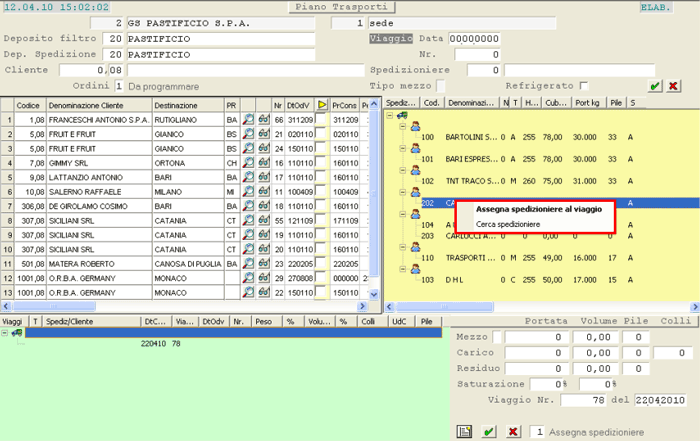
Cerca Spedizioniere
Allo scopo di facilitare la selezione dello Spedizioniere, è stata attivata la modalità di ricerca sulla Denominazione, fornendo un modello tra i metacaratteri «%». Di seguito è illustrato un esempio:
- Selezione funzione di ricerca da menù a tendina

- Impostazione modello: tutti gli Spedizionieri nella cui Denominazione compare la stringa «IN»

- Scelta Spedizioniere tra quelli proposti, mediante attivazione della check-box corrispondente
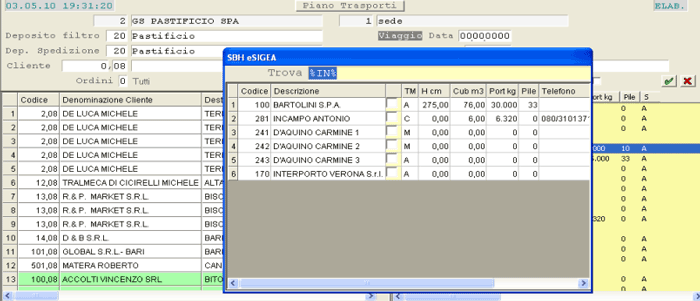
Avvio Consegne Fresco: Gestione DDT Annullati
Percorso funzione
| D27 | 2.3 | 1 | 15 | 1 |
La funzione di Avvio Consegne Fresco è stata opportunamente migliorata, per consentire la corretta gestione dei DDT annullati. In particolare, se annullati prima dell'esecuzione della funzione, i DDT NON saranno visualizzati nell'elenco dei Documenti da allestire. Se invece sono annullati al rientro del Vettore, per mancata consegna, i DDT annullati saranno evidenziati su sfondo rosso.
Analogo comportamento è stato previsto anche nella funzione di stampa Borderaux: solo se annullati prima, i DDT NON risulteranno nel report.
Immissione Ordini/Documenti di Consegna: applicazione Condizione di Pagamento
Percorso funzione
| D27 |
In fase d'immissione Ordini Clienti e Documenti di Consegna, qualora la Condizione di Pagamento indicata sul Conto Consegna risulti a 0 (zero), il programma provvederà ad applicare la Condizione di Pagamento impostata sul Rapporto Contabile.
Duplica Ordini: nuova modalità operativa
Percorso funzione
| D27 | 2.1 | 3 | 10 | 2 |
Modificata la modalità operativa della funzione che permette di duplicare un Ordine di Vendita preesistente.

Nella parte superiore della videata vanno impostati i Dati origine, vale a dire una serie di parametri mediante i quali individuare l'Ordine da duplicare. Nel dettaglio, i dati richiesti sono:
- Conto o Rapporto Contabile intestatario dell'Ordine da duplicare
- Periodo degli Ordini d'interesse
- Stato
- il Conto intestatario dell'Ordine
- la Data dell'Ordine e la Data di Consegna
- la Causale di Magazzino
- il Deposito
Sono inoltre previste due apposite check-box:
L'attivazione di questa check-box consente di duplicare sul nuovo Ordine anche gli omaggi. Se al contrario questa check-box NON è attivata, NON saranno riportate sul nuovo Ordine nè le righe omaggio dell'Ordine originario, nè le righe di sconto natura/merce.
Condizioni Commerciali in essere
L'attivazione di questa check-box consente di generare il nuovo Ordine, ricalcolando le Condizioni Commerciali a quelle in essere alla data dell'Ordine. Se al contrario questa check-box NON è attivata, saranno riportate sul nuovo Ordine le stesse Condizioni Commerciali di quello originario.
Impostati i suddetti dati, nella parte centrale della videata sono elencati tutti gli Ordini corrispondenti ai parametri inseriti nella sezione Dati origine:

A questo punto, cliccando sul pulsante ![]() corrispondente all'Ordine da duplicare, nella parte inferiore della videata è fornito l'elenco delle righe che compongono l'Ordine selezionato. Attivare la check-box corrispondente alle righe da duplicare, quindi cliccare sul pulsante di Convalida
corrispondente all'Ordine da duplicare, nella parte inferiore della videata è fornito l'elenco delle righe che compongono l'Ordine selezionato. Attivare la check-box corrispondente alle righe da duplicare, quindi cliccare sul pulsante di Convalida ![]() .
.
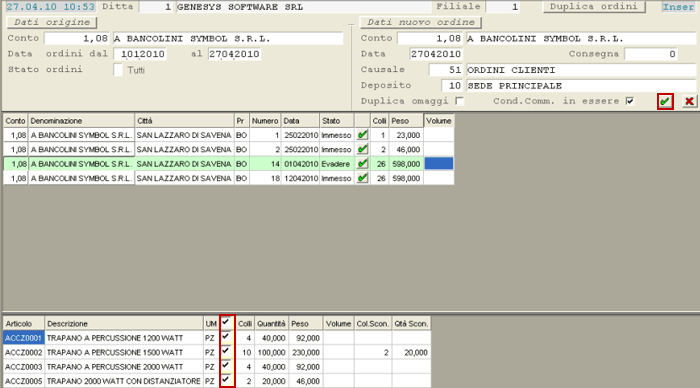
Check Ordini Finanziario: implementazioni
Percorso funzione
| D27 | 2.1 | 3 | 14 |
- 1 - Singolo Cliente
- 2 - Lista Clienti
Accedendo per «Lista Clienti» (scelta 2), il programma propone in un data-grid l'elenco dei Clienti per i quali risultano Ordini NON ancora evasi:

- Numero e Valore degli Ordini «Immessi» (Stato 7)
- Numero e Valore degli Ordini «Evadibili» (Stato E)
- Numero e Valore degli Ordini «Dubbi» (Stato A)
- Numero e Valore degli Ordini «da Scartare» (Stato B)
- Numero e Valore degli Ordini «da Validare» (Stato N)
- Numero e Valore di tutti gli altri Ordini non ancora evasi, comprese le Proposte di Consegna
A questo punto, cliccando sulla check-box corrispondente al Cliente d'interesse, si accede alla videata in cui è possibile eseguire il Check degli Ordini. Da questo punto in poi, la modalità operativa è identica per entrambe le selezioni (Singolo Cliente e Lista Clienti).
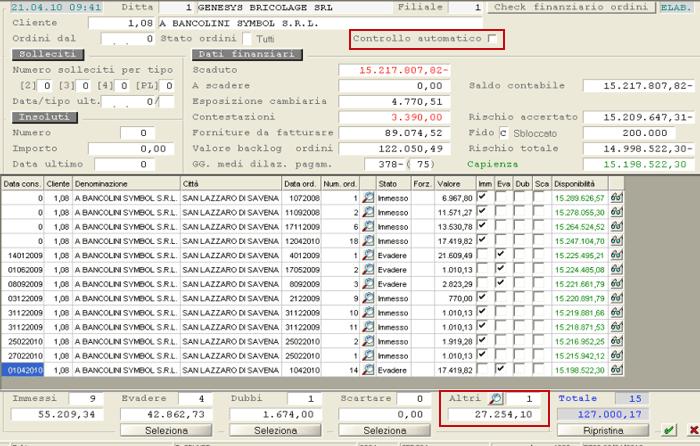
- Nella parte superiore della videata, è stata inserita la check-boxControllo Automatico, la cui attivazione consente di assegnare in automatico agli Ordini «Immessi» lo Stato «Evadere» o «Dubbio», in base alla Disponibilità Finanziaria del Cliente. Ovviamente, l'Utente potrà sempre modificare lo Stato assegnato in automatico.
- Tra gli Ordini proposti a video sono stati aggiunti anche gli Ordini «Immessi», il cui Stato potrà essere modificato in «Evadere» o «Dubbio» o «da Scartare». Si presti attenzione al fatto che, se all'avvio della procedura un Ordine è in Stato diverso da «Immesso», NON potrà essere posto in questo Stato.
- Sono stati inclusi nella lista anche gli Ordini parzialmente evasi, il cui valore è stato naturalmente decurtato della parte già consegnata. Il valore degli Ordini parzialmente evasi è riportato in rosso.
- Sono inoltre evidenziate eventuali forzature, nel caso ad esempio, un Ordine sia posto in Stato «Evadere», anche se la Disponibilità Finanziaria del Cliente è negativa; o viceversa, se un Ordine è posto in Stato «Dubbio» o «da Scartare», anche se la Disponibilità Finanziaria riesce a coprire il valore da evadere.
- Al piede della videata, è riportato in Altro il Numero e il Valore degli Ordini NON inclusi nella videata (perchè in Stato diverso da «Immesso», «da Evadere», «Dubbio» e «da Scartare»), ma che comunque influenzano il backlog degli Ordini del Cliente.
Stampa Etichette Colli: implementazioni
Percorso funzione
| D27 | 2.3 | 1 | 18 | 7 |
- la Data di Produzione
- la Data d'Inizio Validità
- la Data di Scadenza
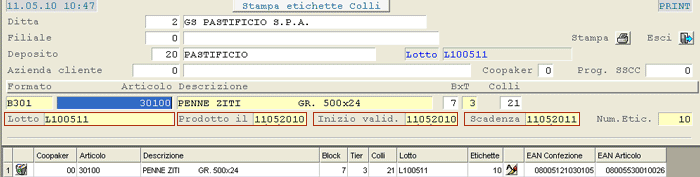
La Data di Scadenza è calcolata in automatico dal programma, sommando alla Data di Produzione i Giorni Shelf/Life Fornitore, impostati nella 1° videata dell'Anagrafica Articoli.
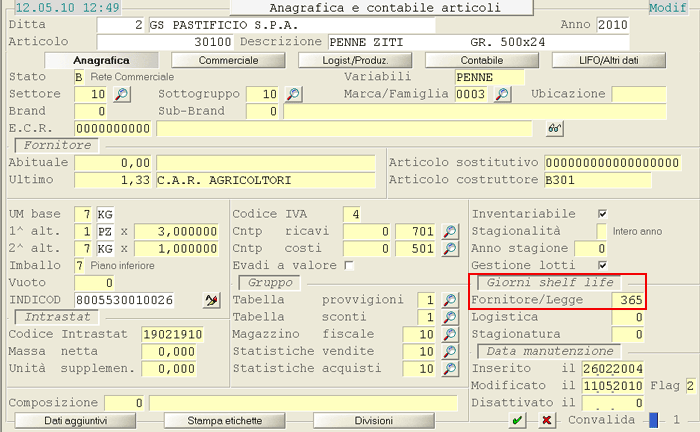
Stampa Scheda Trasporto: implementato Compilatore
Percorso funzione
| D27 | 2.3 | 2 | 6 | 15 |
Nella videata predisposta alla stampa della Scheda Trasporto, è stato implementato il campo Compilatore: il nome del Compilatore è assunto dalla Tabella Utenti ed è proposto in automatico, con possibilità di modifica.
Per attivare la stampa del Compilatore sulla Scheda Trasporto, si prega di contattare il Servizio Assistenza genesys software.

Emissione Documenti Accompagnatori/di Fine Periodo: nuovi campi di stampa
Percorso funzione
| D27 |
Relativamente ai Documenti Accompagnatori e di Fine Periodo, è stata implementata la stampa di alcune informazioni relative alla Nostra Banca indicata sull'Anagrafica del Conto di Fatturazione.
In particolare, i nuovi campi di stampa sono:
- Descrizione Banca
- Dipendenza
- BIC

Nessun commento